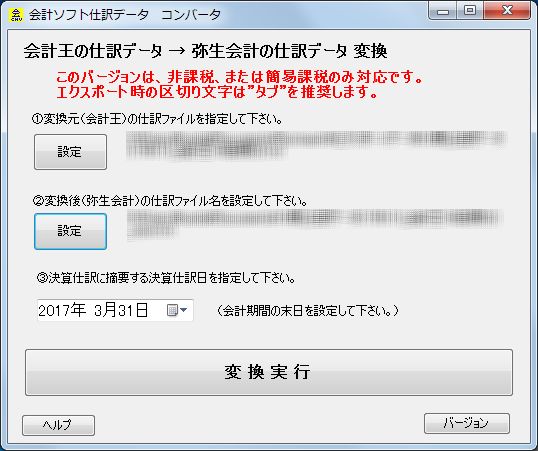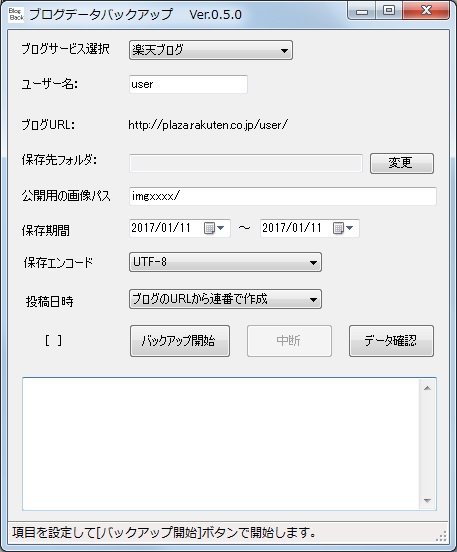仕事で使用している Visual Studio を 2015 , 2017 ,2019 を使用しています。
Installer Project を使用しているので、それぞれのバージョンで読み込みできるように設定していました。
ところが、昨日 Visual Studio 2019 でソリューションを開くと、Installer Projectで作成したプロジェクトが[非互換]と表示されるようになりました。プロジェクトの右クロックで”再読み込み”をしても、警告のダイアログが出るだけで読み込めません。
そこで、Visual Studio の他のバージョンでも確認したところ、2015 と 2017 では読み込めています。その後、もう一度 Visual Studio 2019 で開いても、やはり[非互換]となります。
仕方ないので、数時間かけてVisual Studio 2019 をアンインストールし、再インストールしてみました。
しかし、それでも変わらず[非互換]と表示されます。”再読み込み”をしても変わらず。
次の行ったことは、Visual Studio Installer Project のアンインストールをして、Visual Studio 2019 用 の Installer Project をインストールしました。インストールは Visual Studio のメニューの「拡張機能の管理」でもできるようですが使っていません。
ソリューションを開くと、同じく[非互換]と表示されましたが、”再読み込み”を行ったところ、読み込みできるようになりました。
Visual Studio 2015 で開くと開けなくなったので、Visual Studio 2015 用のInstaller Project をインストールすると、一旦[非互換]となりますが、”再読み込み”で読み込めるようになりました。
Visual Studio 2017 はその後試したので、どちらで読み込めたか分かりませんが読み込めていました。
後になって振り返ってみましたが、数日前に Visual Studio 2019 の更新をしていました。それが原因だったと思います。
【同じ状態になっている方へ】
私は Visual Studio のアンインストールを最初にしましたが時間がかかるので、Installer Project のアンインストール→再インストールを最初に試してみた方が良いと思います。